手机怎么设置解锁密码?手机现在变的越来越重要,我们几乎每一天都在使用,在使用一段时间以后,手机上会有很多不想让别人看见的东西;如果我们不想被别人无意间看见,那么我们就需要设置解锁密码;但是有很多用户都不太会设置手机的解锁密码。为此武林软件园小编今天带来设置解锁密码的方法,有需要的朋友随小编一起来看看吧。

1、首先拿出手机,然后再接着下拉出手机的菜单,随后再接着点击“设置”按钮;
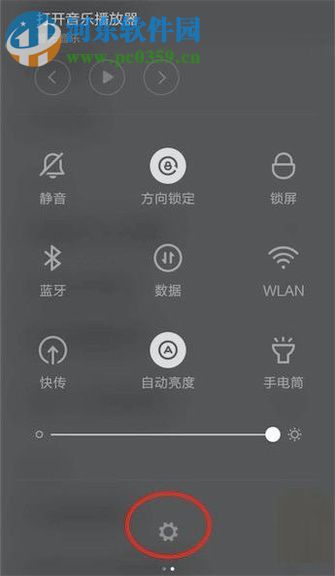
2、随后进入设置的页面以后再接着点击“锁屏和密码”选项;
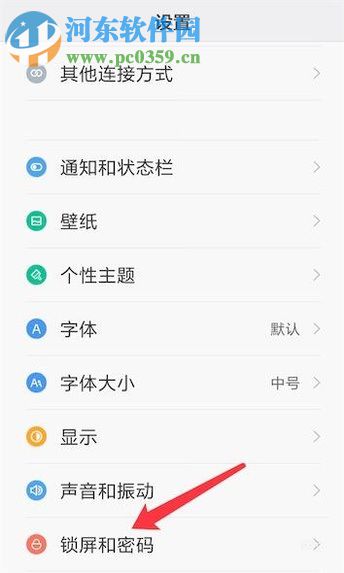
3、在打开的页面中接着点击“密码”按钮;
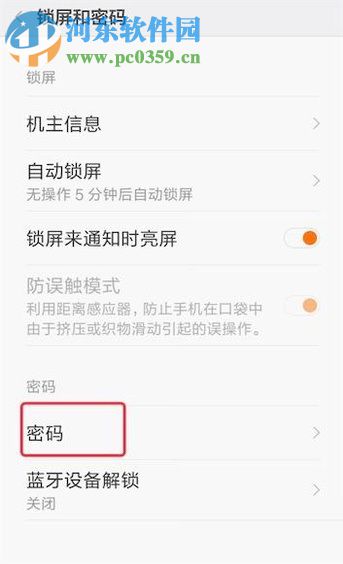
4、随后在打开的密码页面中再接着点击“打开密码”;
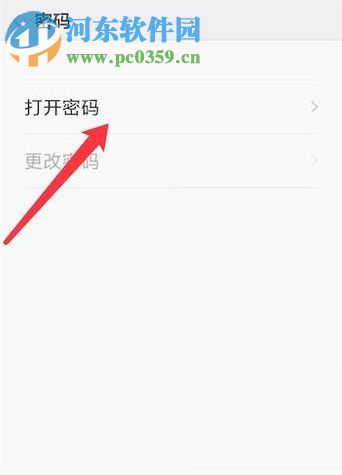
5、进入以后就会看见三种密码类型,随后你就可以根据自己的喜欢来设置密码,小编这里给大家用“图案”来解说;
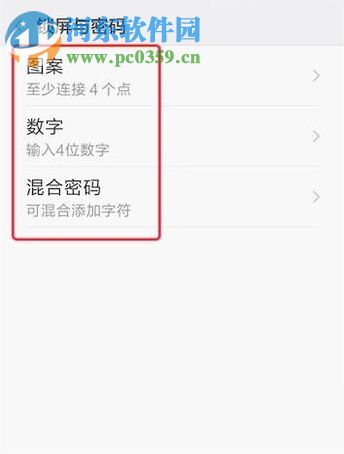
6、点击进入图案以后就可以根据系统提示来进行绘制图案;
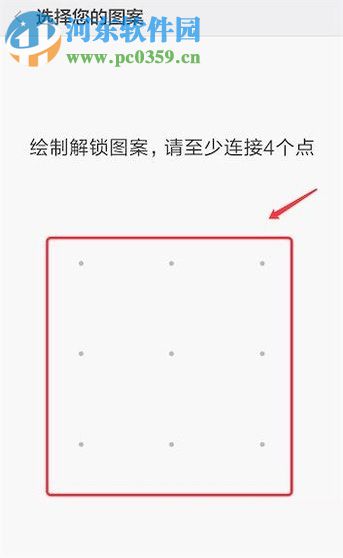
7、上面绘制了一次图案以后,现在再接着绘制一次来确认图案,绘制好以后再接着点击下面的“确认”按钮即可;
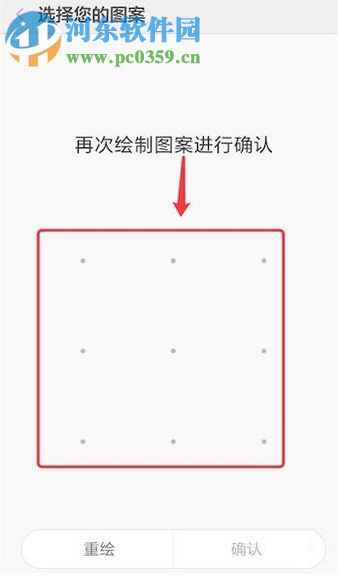
8、密码设置好以后你就可以把手机关机以后再点击打开,随后就可以看见屏幕上出现了图案锁,绘制图案就可以解锁了。
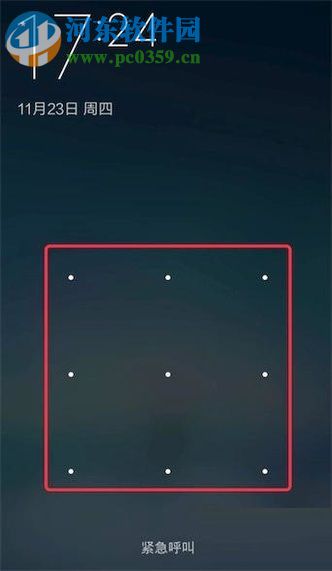
关于上面设置解锁密码的操作步骤,小编就给大家讲到这里,有需要的用户来跟着步骤自己操作一遍吧。最后希望小编带来的文章可以给大家带来帮助,也希望大家会喜欢小编的文章。
新闻热点
疑难解答
图片精选